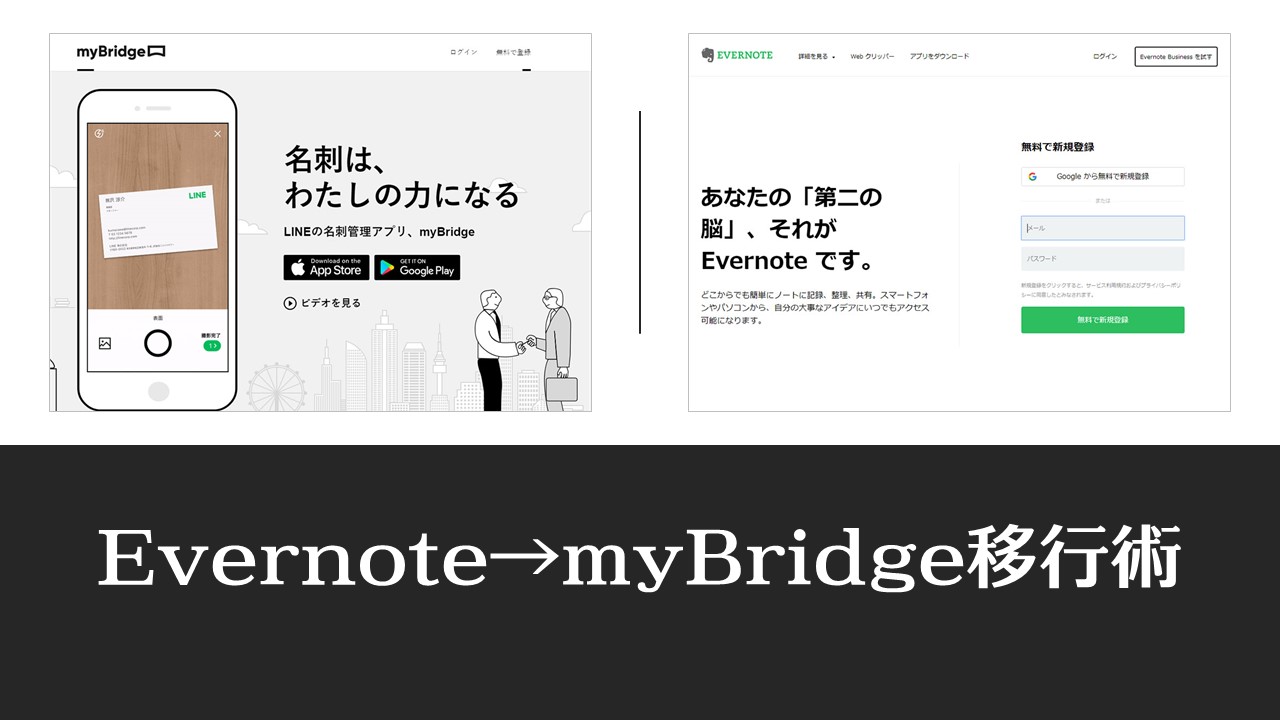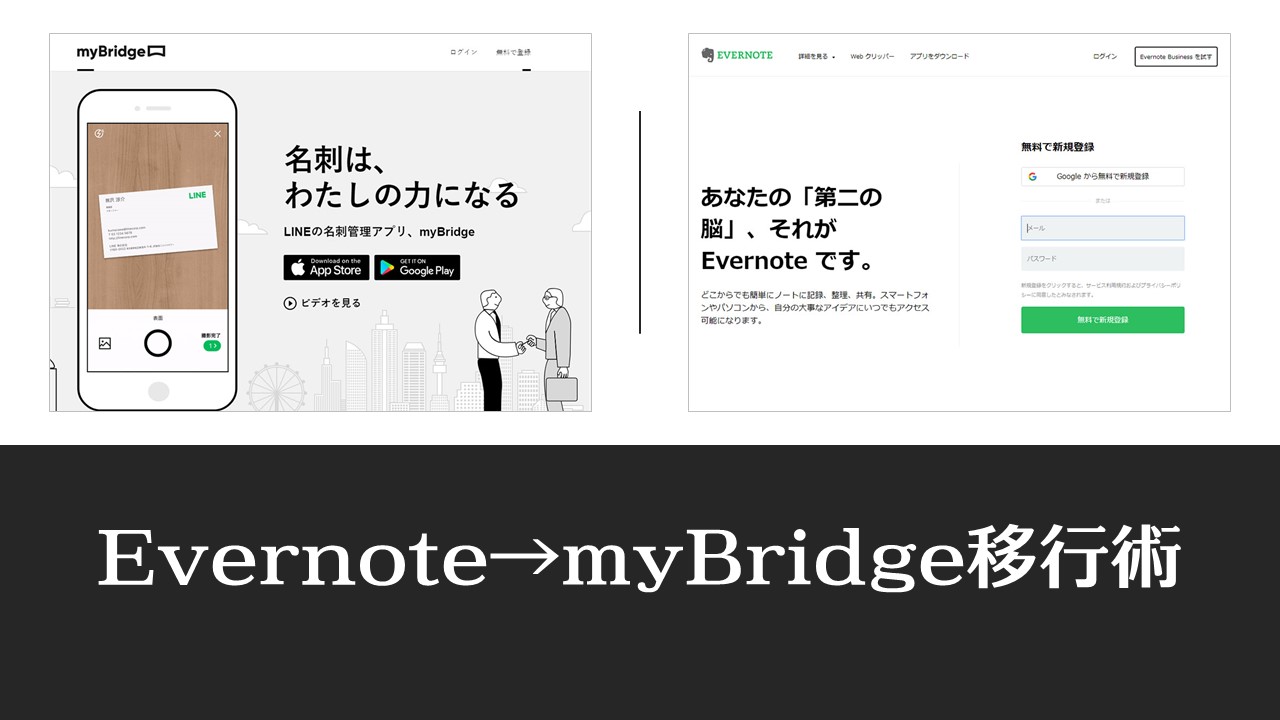長らくEvernoteを使ってすべての名刺の管理をやってきた自分ですが、ついにその役割を新しい名刺管理ツール「myBridge」に移行させることにしました。
Evernoteはこれからもメモやアイデアなどの管理に使い続けますが、なぜ名刺管理機能をmyBridgeに移行させようと思ったかは、以下の通り。
- 日本語のOCRがあまり正確ではない(とくにAndroid版で撮影したとき)
- 名刺撮影時にエラーが発生する
- たまに名刺画像が非表示になる
エラーや画像の非表示に関しては、一度Evernoteのヘルプに問い合わせたことがありましたが、「再現性がとれない」という結果になってしまったので、ほぼ諦めていました。
正直「使い物にならなかったか」と言われれば、別にそうでもないのですが、myBridgeの「スマホで名刺画像や名前を表示する機能」「名刺を半人力で入力する」「とりあえず今は無料」という特徴にひかれました。
というわけで、1400枚超あるEvernoteの名刺データを試行錯誤しながらmyBridgeに移行させてみました。
Evernoteからの移行ツールは公式にはない
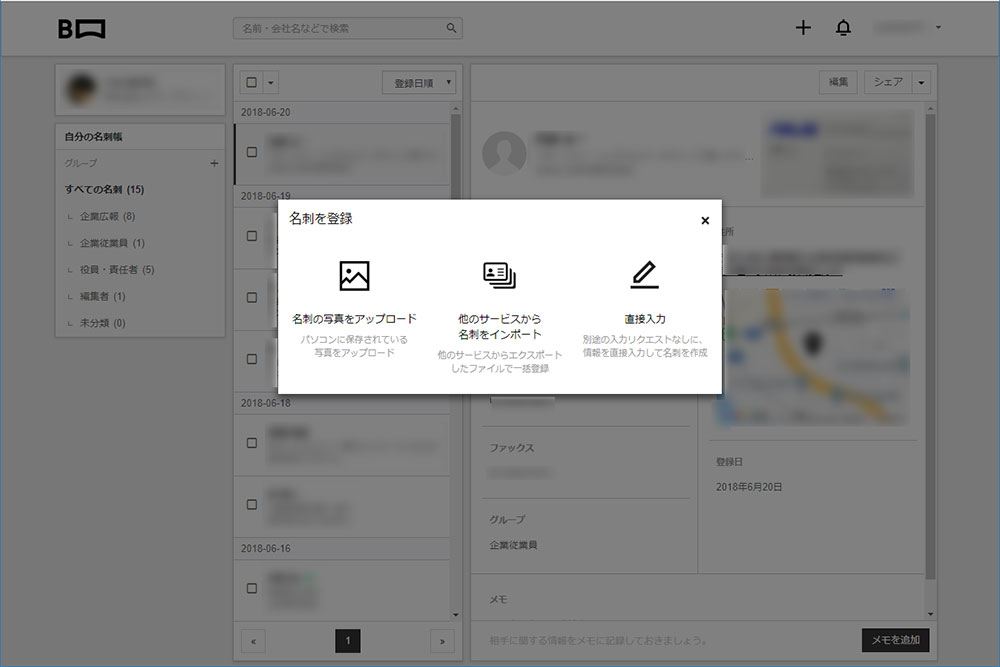
いないとは思いますが、もしEightやSansan、Watedly People、Camcard、Google 連絡先(Contacts)、Outlookを使っていて移行したいと思って参考に読んでくださっている方は、そのままmyBridgeのサイトへ行くべきです。
何故なら、公式で移行方法がアナウンスされているから。また、cvsをダウンロードして編集することで、既存のリストをインポートすることも可能です
ただし、Evernoteではそのあたりうまくいきません。公式ツールもありませんし、公式のcvsを使うにも手間がかかりそうです。
そこで考えついたのが、Evernoteに保存されている名刺画像をそのままmyBridgeに投げる方法です。myBridgeはPC版もありますし、これなら簡単そうです……とこのときは思っていました。
複数のノートをHTML化→画像を引っこ抜く
とはいえ、Evernote側でやる作業は簡単です。画像にしたいノートを選択し、エクスポート機能を使うだけです。自分の場合は名刺をひとつのノートブックにまとめていたのでノートブックをまるごと選択すればオーケーでした。
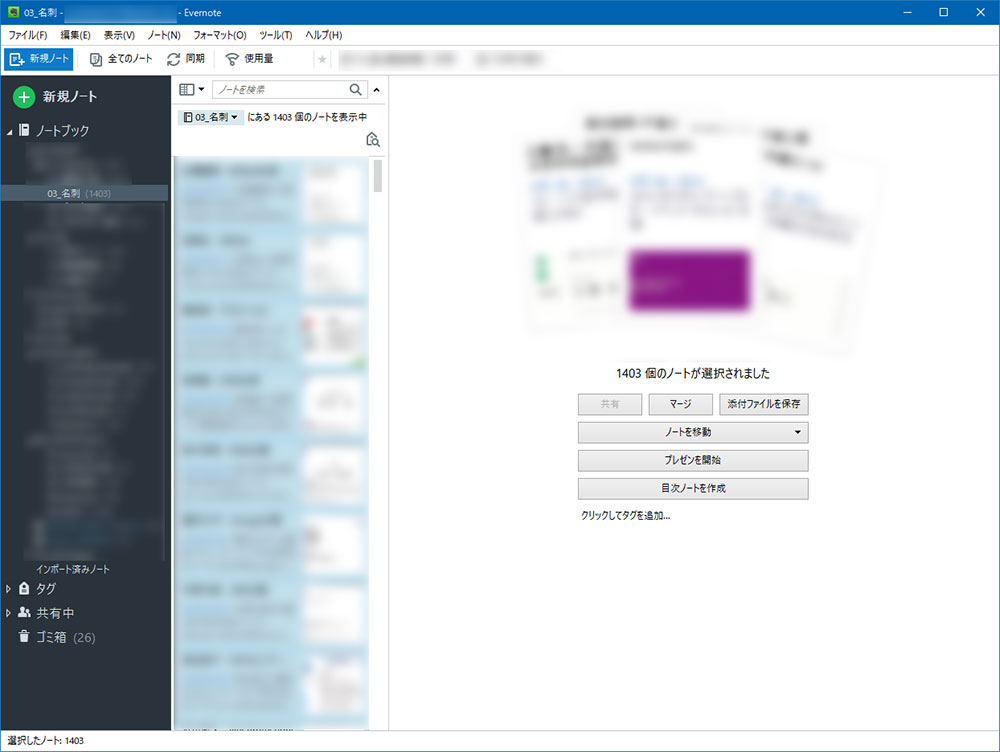
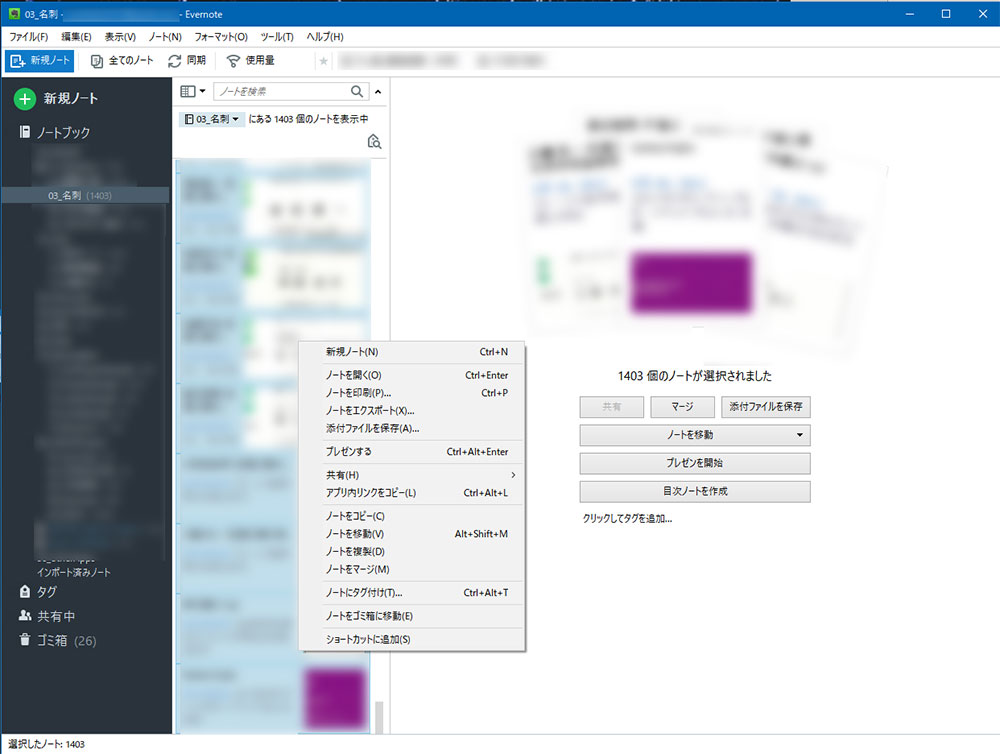
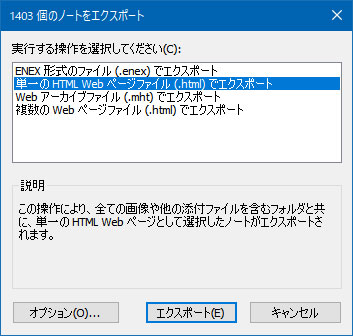
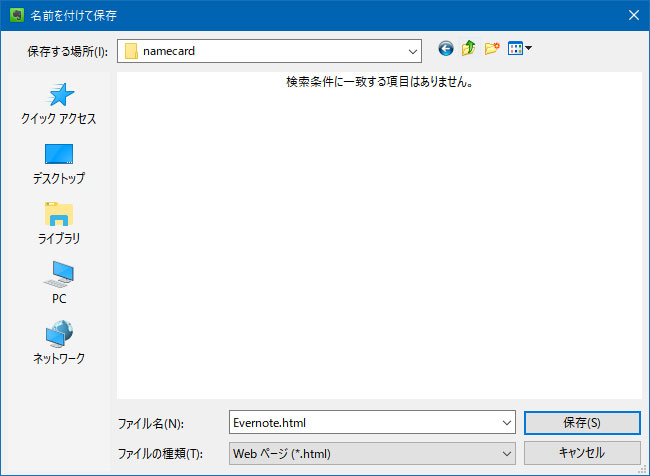
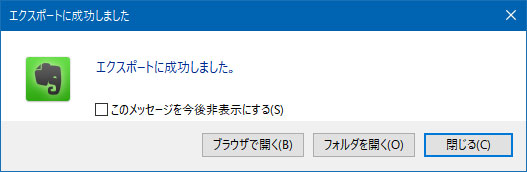
名刺以外のファイルを削除する作業が待っていた
エクスポート成功のダイアログが出たときには、「うわっ簡単すぎ!」ぐらいに思っていました。
ただ、ここからが地味な作業の始まりです。お目当ての名刺の画像は「Evernote_Files」というフォルダーに入っているのですが、なんだかファイル数が多すぎのよう気がします。
それもそのはず、Evernote_Filesには以下のデータも入っていました。今回myBridgeに入れたいデータは名刺だけなので、それ以外のデータは削除したり、変換する必要があるわけです。
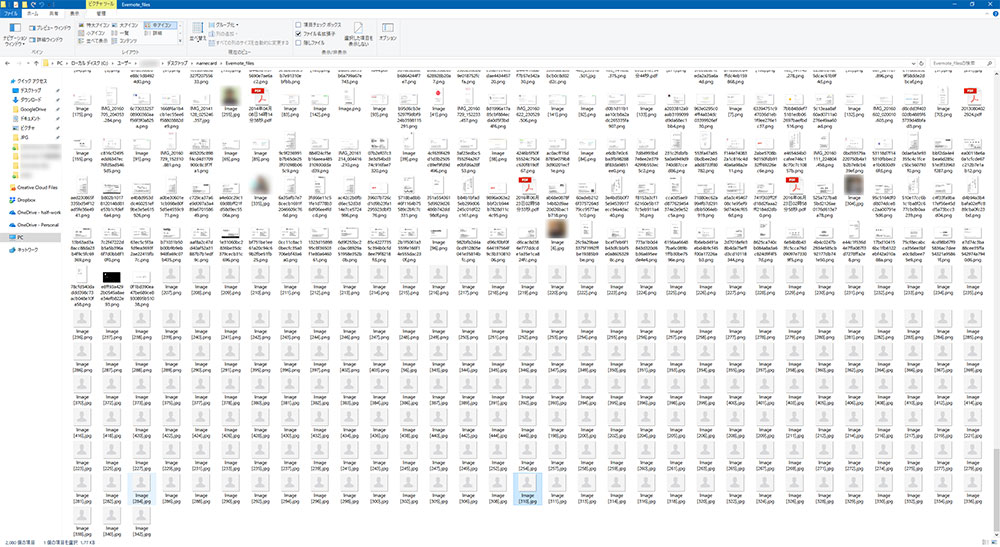
1.LinkedInの顔写真データ
Evernoteの名刺管理機能には、LinkedInの連携機能が含まれています。名刺をスキャンして、記載されているメールアドレスがLinkedInで公開されている場合、名前や役職、顔写真などをLinkedInから引っ張ってくることができるのです。
ただし、その機能が今回は仇になりました。大量の「顔写真なしを示す画像」と「顔写真」の画像が同じファイルに含まれているわけです。顔写真なしアイコンはかなりファイルサイズが小さいのでエクスプローラーで一括で消せます。あとは、サムネイル表示にして顔写真のアイコンをひとつひとつ消していきました。
2.PDF形式で保存していた名刺
なかにはPDFデータも含まれていました。これは自分がEvernote公式の名刺管理ツールを使う前に、ScanSnapを使って名刺を読み取っていたころの名残です。
そんなことも忘れてエクスポートしてしまったので、画像とPDFがごっちゃになってしまったわけです。
これに関してAdobe Acrobatがあれば簡単です。すべてのPDFをまずひとつのPDFファイルにします。その後、ひとつになったPDFを画像データに一括変換してしまえばokです。
Acrobatを持っていない、買いたくない、という場合は、フリーのPDFツールなどを使うのもありですが、どこまでできるかは確認していません。(自分の場合は、Creative Cloudを契約していてAcrobatを利用できたので助かりました)
3.ものすごい小さい名刺データ
中には解像度がものすごい低い名刺データも含まれていました。あまりにも小さいものはmyBridgeがいかに人力であろうとムリなので、自分自身の待ち時間的にも、myBridgeのリソース的にも削除しておくのがいいでしょう。
とはいえ、ひとつひとつ確認するのも大変なので、エクスプローラーで容量順にして低い容量のものをチェックしていけばよいと思います。
100枚ずつアップロードしていく
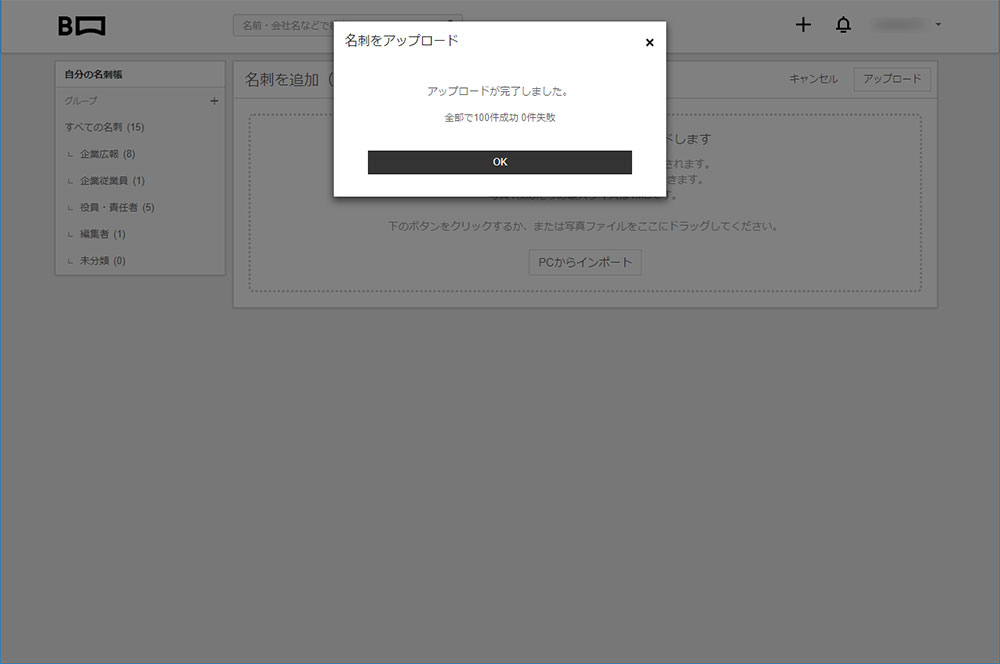
写真データの整理が終われば、ついにアップロードするだけ!ドラッグ&ドロップで一発というのは、やっぱり「PC、デジタル、最高!」と思う瞬間であります。
しかし、ここでもそう簡単にはいきませんでした。myBridgeの外部画像読み込みは「1回につき100枚まで」という制限があるようです。自分は1400枚超あったので、約14回も手動でドラッグ&ドロップを繰り返すことになりました。
パッチとか自分で作れれば楽だったんでしょうが、これが結構根気のいる作業でした。枚数や接続環境にもよりますが、アップロードには時間がかかるので、余裕のあるタイミングでやることをオススメします。
約1400枚のアップロード完了、結果は……?
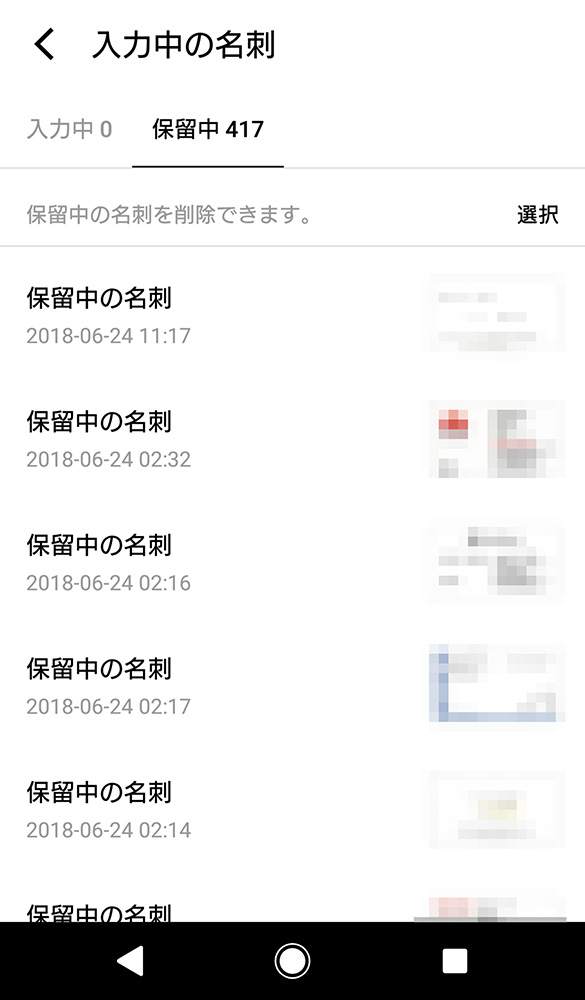
myBridgeは入力結果が反映されるまでが「競合より早い」と評価されることの多いサービスですが(単純にまだユーザー数が少ない?)、1400枚の入力作業は3、4日ほどかかりました。
その結果は【成功数=986件】【保留数=417件】となりました。
実に約30%もの名刺が移行できなかったということです。さて、移行できなかったファイルの特徴を見てみると以下のとおりでした。
- 解像度の低くて不明瞭な名刺データ
- 縦長として保存されていた名刺データ
不明瞭な名刺データについては、整理するときにある程度削除したつもりなのですが、やはり残ってしまっていたようです。また、解像度がある程度あるデータも、文字がディザリングのような状態になっていると弾かれるみたいです。このあたりは低い撮影性能をもつスマホで撮った名刺データが該当している気がします。
縦長の名刺データに関しては、非常に謎でした。何故ならばmyBridgeは縦長の名刺データもしっかり扱えるからです。
しかし、よく確認してみると縦長の名刺データはどれも「画像中央が横長にトリミング」されてしまい、名刺かなんだかわからない状態になっていました。
では、どのタイミングでトリミングされたか。答えはmyBridgeへファイルをアップロードするときです。よく確認してみたらアップロード時に画像のトリミング領域を指定できるようになっていました。
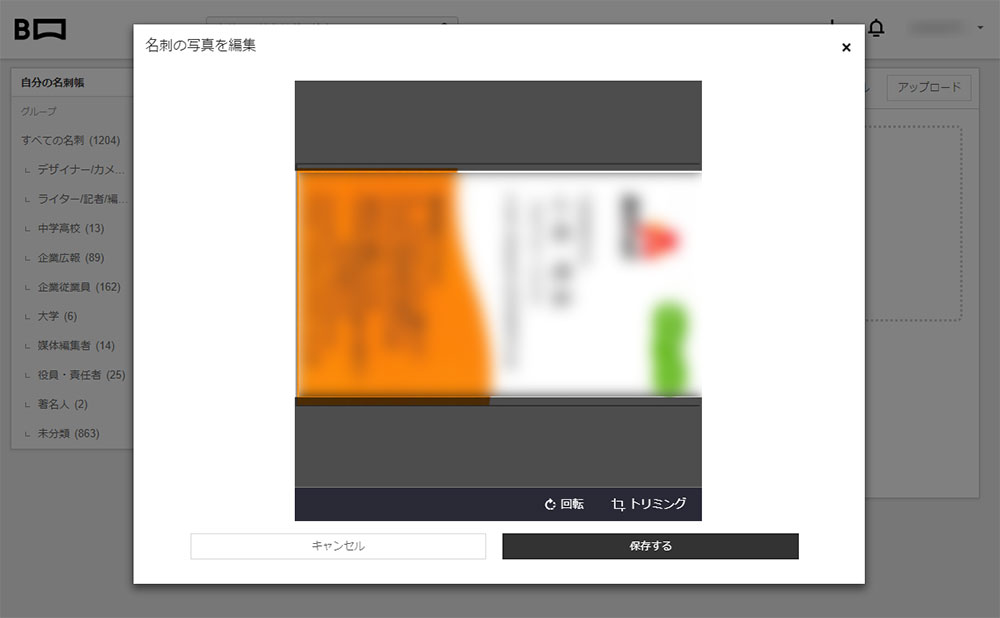
とはいえ、アップロード時にひとつひとつWeb上で画像を回転させるのも大変です。対処法としては「縦長の写真はすべて90度回転させておく」のがベターでしょう。
Evernoteにファイルは残してmyBridgeを活用中
最終的に、読み込めなかったデータに関しては、アップロードをやり直すことなく、そもまま使っています。何故ならば70%程度のデータはmyBridge上で確認できるし、解像度の低かったデータはかなり昔のものなのであまり活用する機会も少ないと思ったからです。
また、エクスポートをしてもEvernote内にデータは残るので、「名刺をもらったことがあるはずなのにmyBridge上にない」という場合は、Evernoteで再検索すればいいわけです。(まあ、現在再検索するようなタイミングは発生していません)
移行してみて、やはり餅は餅屋というべきなのか、非常にスムーズに名刺のデータを活用できています。電話をするときや受けるとき、相手をたずねるときに地図と住所を確認するときなど。myBridgeはそれらをスムーズに実行できるよう工夫されています。
まだ紙の名刺をデジタル化していない人、Evernoteの名刺管理機能に不満を持っている人はぜひお試しあれ。
●関連サイト
myBridge